リモコンなしでLGテレビの入力を変更する方法
lgテレビのリモコンを紛失したり、電池が切れたりした場合。テレビの入力を変更する必要がある場合、リモコンがなくても簡単にできる方法があります。今回は、リモコンを使わずにlgテレビの入力を変更する方法をご紹介します...
方法1 方法1/3:TVボタンで入力を変更する
- 1 LGテレビのボタンを検索する。 LGはテレビの底面、LGロゴの真下に配置する傾向があります。一部の機種では、ボタン類は背面右下に配置されています。
- 2 テレビの電源を入れる。電源ボタンを探して押し、テレビの電源を入れる。電源ボタンが壊れている場合は、音量ボタンまたはチャンネルボタンのいずれかを数秒間押し続けると、テレビの電源を入れることができます。
- 3 どのボタンが入力ボタンなのかを判断する。LGテレビのほとんどの機種には、電源ボタン、音量アップボタン、音量ダウンボタン、チャンネルアップボタン、チャンネルダウンボタン、メニューボタンの6つのボタンが搭載されています。新機種では、電源ボタンが入力ボタンと兼用になっています。LGテレビの初期モデルにも入力ボタンがあります。一番左のボタンでも、一番右のボタンでもかまいません。テレビがある場合は、それを使って入力を切り替えるのが、リモコンなしでできる最も簡単な方法です。あまり一般的ではありませんが、入力を切り替えられるジョイスティックを搭載したモデルもあります。お使いのテレビの正確な設定とボタンの配置は、[テレビの取扱説明書] https://www.lg.com/us/support/manuals-documents を参照してください...]
- 4電源ボタンを繰り返し押す。電源ボタンをタッチすると、テレビ表示入力メニューが表示されます。ボタンを繰り返しタップすると、さまざまなオプションが切り替わります。長く押すと、希望の入力が選択されます。電源ボタンを長押しすると、テレビの電源が切れるので注意してください。最初は難しい学習方法を提示するかもしれませんが、できるだけ早く適切なタイミングを見つけることが必要です。


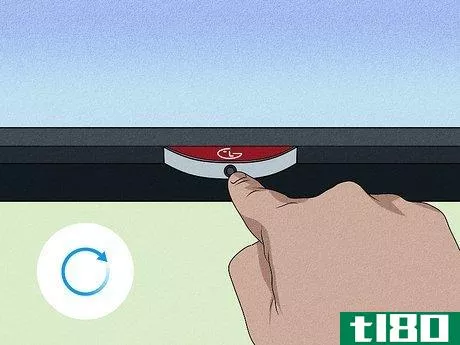
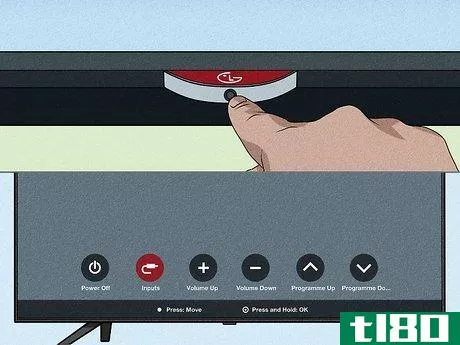
方法2 方法2/3:スマートフォンのアプリを使って入力を変更する
- 1 LG ThinQアプリをダウンロードします。iPhoneユーザーはapp Storeで、AndroidユーザーはGoogle Play Storeで無料でアプリを利用することができます。赤地にホワイトハウスのロゴが描かれています。テレビでアプリを使用するには、LG Smart TVが必要です。
- 2 テレビの電源を入れる。テレビの底面/背面にある電源ボタンで電源を入れる。また、テレビとスマートフォンが同じWi-Fiネットワークに接続されていることを確認してください。これが自宅のWi-Fiであれば、最初のセットアップ時にテレビがそのネットワークになるように設定されている可能性があります。
- 3 ThinQアプリを起動し、アカウントを作成する。LGのアカウントは、GoogleやFacebook、または別のメールアドレスで作成することができます。以前にアプリを利用したことがある方も、ログインできます。
- 4 「+Add Device」ボタンをクリックします。このボタンは、アプリケーションのホーム ページ上部、またはまだデバイスを追加していない場合は中央に表示されます。
- 5 携帯電話の画面に表示されるプロンプトを読み、「OK」をクリックします。 この情報は主に、アプリの使い方や対応する端末についてです。
- 6 アプリのホームアプライアンスセクションを開き、「テレビ」を選択します。
- オプションとして表示されるまでに数秒かかる場合がありますので、すぐに表示されなくても気にしないでください。
- 8 テレビ画面から認証コードを入力します。この8桁のコードは、画面中央の青い枠内に表示されます。
- 9 「家に帰る」をクリック これでテレビと接続され、アプリがリモコンとして機能するようになります。
- 10 バーチャルリモコンの「入力」をクリックします。このアプリはLGテレビのリモコンとして機能し、「入力」ボタンをクリックするだけで、テレビの入力を循環させることができます。また、ThinQアプリのホーム画面で家のアイコンをクリックすると、テレビの設定にアクセスし、入力を変更することができます。
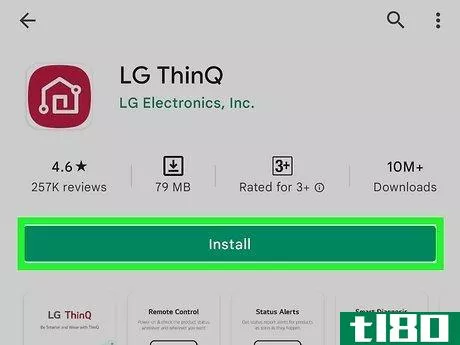

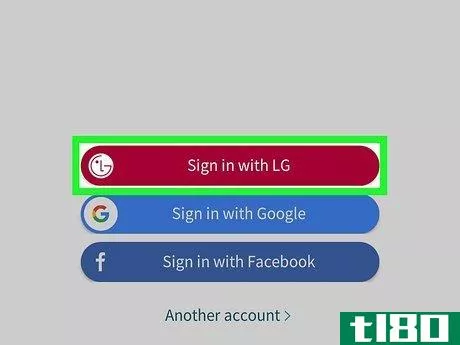
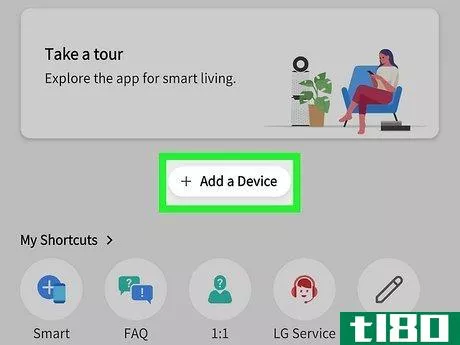
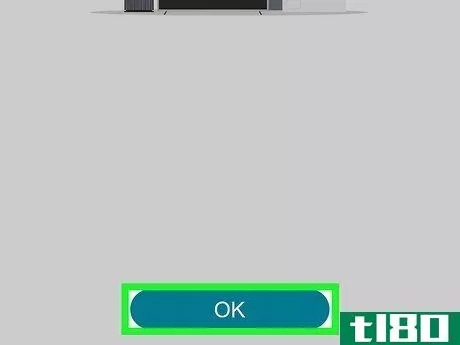
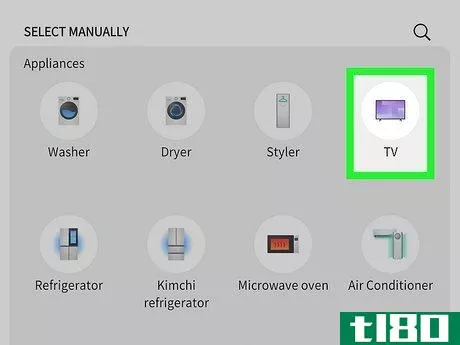
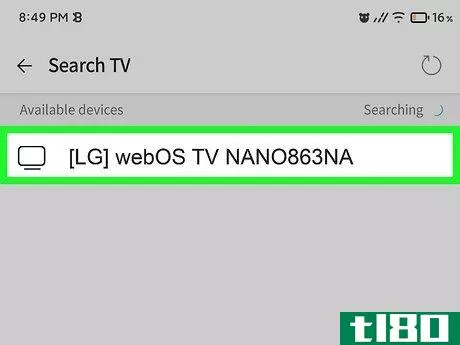
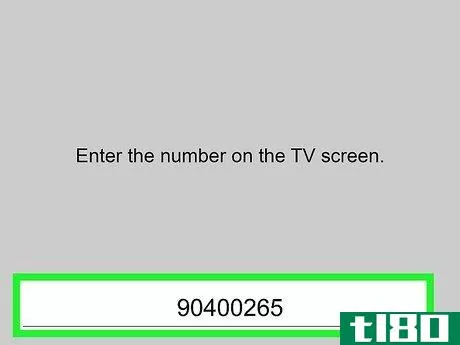
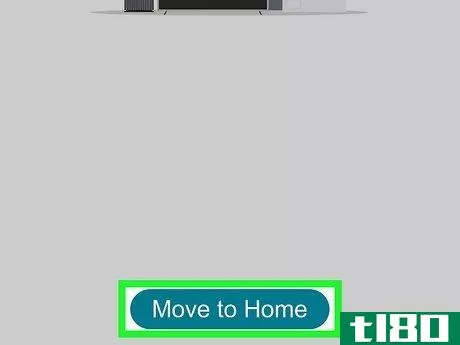
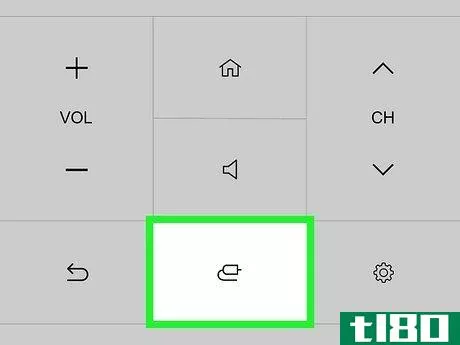
方法3 方法3/3:パソコンのマウスで入力を変更する
- 1 ワイヤレスマウスを探す。もし手元にあれば、それを使ってLGテレビを操作することができます!
- 2マウスセンサーをテレビのUSBポートに差し込みます。USBポートはテレビの背面にあり、HDMIポートに並んでいます。
- 3 テレビの電源を入れる。テレビ底面/背面にある電源ボタンを押す。
- 4 入力ボタンを押すと、テレビ表示入力のメニューが表示されます。
- 5 マウスを使って、入力を選択する。最初はちょっと不思議に思うかもしれませんが、マウスを使って必要な入力を選択し、クリックすることができるのです。また、マウスを使ってチャンネルを切り替えたり、テレビをWi-Fiに接続することもできます(Smart TVの場合)。詳しい情報は、テレビの取扱説明書をご覧ください



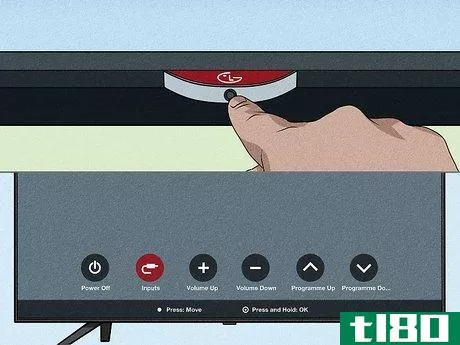
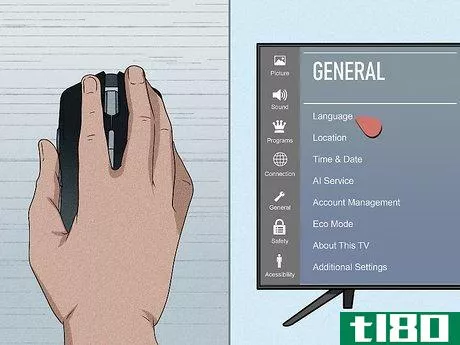
ヒント
- 2022-03-13 19:50 に公開
- 閲覧 ( 15 )
- 分類:IT